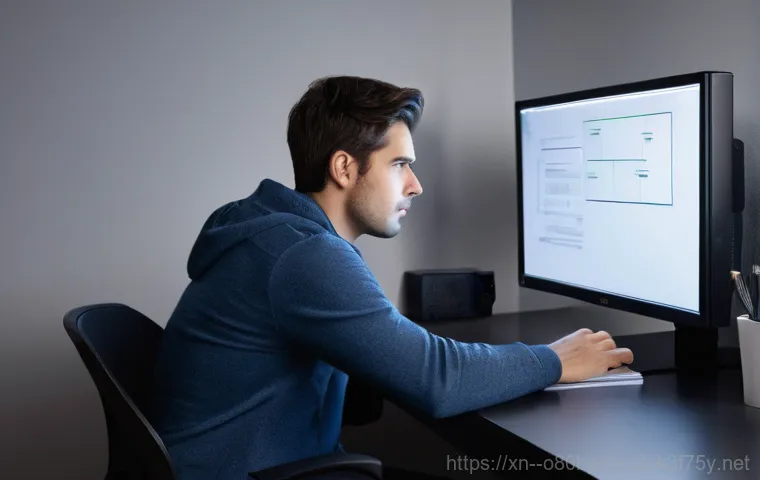아침에 중요한 작업 시작하려고 PC 전원 버튼을 딱 눌렀는데, 엥? 본체가 켜졌다 꺼졌다를 무한 반복하고 있다면 정말 머리가 새하얘질 거예요. 요즘처럼 온라인 세상에서 컴퓨터 없인 아무것도 할 수 없는 시대에 이런 갑작스러운 증상은 그야말로 ‘사이버 재앙’이나 다름없죠.
저도 예전에 게임 한판 시원하게 하려다 본체가 저절로 꺼졌다 켜졌다 하는 바람에 애써 쌓은 랭크를 날리고 좌절했던 기억이 생생해요. 단순히 ‘고장 났나?’ 싶지만, 생각보다 원인이 훨씬 다양하고 복잡하답니다. 윈도우 업데이트의 사소한 충돌부터 하드웨어 노후화, 심지어는 내부 먼지 쌓임까지, 겉으로는 멀쩡해 보이는 내 PC 속에서 벌어지는 숨겨진 문제들이 한두 가지가 아니거든요.
이런 골치 아픈 문제를 겪고 계신 여러분의 시간과 소중한 데이터를 지키기 위해, 제가 직접 경험하고 수많은 사례를 통해 얻은 노하우를 아낌없이 풀어드릴게요. 더 이상 본체 때문에 스트레스받지 않도록, 아래 글에서 자세하게 알아보도록 하겠습니다.
갑자기 전원이 꺼졌다 켜졌다? 당황하지 마세요!

윈도우 업데이트와 소프트웨어 충돌
아침에 중요한 발표 자료를 열려고 컴퓨터 전원을 눌렀는데, 삑 소리와 함께 팬이 쌩쌩 돌다가 갑자기 픽 꺼지는 경험, 저만 해본 거 아니죠? 처음엔 ‘뭐지?’ 싶다가도 몇 번 반복되면 정말 등골이 오싹해져요. 특히 이런 증상이 윈도우 업데이트 직후나 새로운 프로그램을 설치한 뒤에 나타났다면, 소프트웨어 충돌일 가능성이 높답니다.
저도 예전에 호환되지 않는 드라이버를 설치했다가 부팅 자체가 안 돼서 식은땀 흘린 적이 있어요. 윈도우는 워낙 복잡한 시스템이라 업데이트 과정에서 사소한 오류가 생기거나, 기존 프로그램과 새 업데이트가 서로 삐걱거리는 경우가 종종 발생하거든요. 이럴 때는 안전 모드로 부팅해서 최근 설치된 프로그램이나 업데이트를 제거해보는 것이 첫 번째 시도예요.
저도 이런 방식으로 몇 번 위기를 넘겼는데, 마치 컴퓨터가 저한테 ‘나 지금 업데이트 때문에 좀 힘들어!’ 하고 투정 부리는 것 같달까요. 단순히 하드웨어 문제로만 생각하기보다, 소프트웨어적인 관점에서도 접근해보는 지혜가 필요해요.
접촉 불량과 케이블 문제
“어제까지 멀쩡했는데 왜 갑자기 이래?” 저도 모르게 중얼거린 적이 한두 번이 아니에요. 컴퓨터 본체가 켜졌다 꺼졌다를 반복할 때, 생각보다 단순한 원인인 ‘접촉 불량’이 주범일 때가 많아요. 특히 본체를 옮기거나 청소하다가 케이블이 살짝이라도 느슨해지는 경우가 있거든요.
전원 케이블이 본체와 멀티탭에 제대로 꽂혀있는지, 모니터 케이블은 또 어떤지, 하다못해 본체 내부의 파워서플라이 케이블이 메인보드에 짱짱하게 연결되어 있는지 하나하나 확인하는 작업은 필수랍니다. 예전에 친구가 컴퓨터가 자꾸 꺼진다고 해서 가봤더니, 전원 케이블이 헐렁하게 꽂혀 있었던 웃지 못할 해프닝도 있었어요.
전기가 제대로 통하지 않으니 컴퓨터가 불안정하게 작동하는 건 당연한 이치겠죠? 마치 우리 몸에 피가 제대로 돌지 않으면 힘을 못 쓰듯이, 컴퓨터도 전기가 안정적으로 공급되어야만 제 기능을 할 수 있답니다. 꼼꼼하게 확인해보면 의외로 쉽게 해결될 수도 있는 문제예요.
내부 점검이 필수! 육안으로 확인 가능한 원인들
쌓인 먼지와 과열 문제
컴퓨터 본체를 열어보고 깜짝 놀랐던 경험 있으신가요? 저는 언젠가 PC가 자꾸 다운돼서 열어봤더니, 팬에 먼지가 수북하게 쌓여 마치 작은 먼지 덩어리들이 솜사탕처럼 엉겨 붙어 있더라고요. “아니, 이게 다 내 PC 안에서 나온 거라고?” 하면서 경악했던 기억이 생생해요.
이렇게 먼지가 잔뜩 쌓이면 컴퓨터 내부의 열이 제대로 빠져나가지 못하고 갇히게 됩니다. 컴퓨터 부품, 특히 CPU나 그래픽카드는 일정 온도 이상으로 올라가면 스스로 보호하기 위해 전원을 강제로 차단하거든요. 이게 바로 ‘과열로 인한 재부팅’의 가장 흔한 원인 중 하나예요.
에어컨 필터 청소하듯, 컴퓨터 내부도 주기적으로 청소해줘야 한다는 걸 깨달았죠. 먼지 청소만으로도 컴퓨터의 수명이 확 늘어나고, 불안정한 재부팅 현상도 거짓말처럼 사라지는 경우가 많으니, 꼭 한번 시도해보세요. 저는 작은 에어 스프레이로 먼지를 털어내는데, 그때마다 속이 다 시원하답니다.
느슨해진 부품 결합 상태
“아니, 내가 뭘 건드렸다고 이래?” 싶지만, 사실은 시간이 지나면서 부품들이 조금씩 제자리를 벗어나는 경우가 왕왕 있어요. 특히 메모리(RAM)나 그래픽카드처럼 슬롯에 꽂혀 있는 부품들은 진동이나 외부 충격에 의해 아주 미세하게라도 느슨해질 수 있답니다. 이렇게 살짝이라도 접촉이 불량해지면 컴퓨터는 해당 부품을 제대로 인식하지 못하고, 결국 부팅에 실패하거나 전원이 꺼졌다 켜졌다를 반복하게 되죠.
저도 예전에 게임하다가 갑자기 화면이 나가고 재부팅되는 현상이 있어서 본체를 열어봤더니, 그래픽카드가 살짝 들려 있었던 적이 있어요. 그때 식겁해서 다시 꾹 눌러 끼웠더니 언제 그랬냐는 듯이 정상 작동하더군요. 부품을 다시 꾹 눌러 끼우는 것만으로도 해결될 때가 많으니, 본체를 열고 부품들이 제대로 장착되어 있는지 한번씩 확인해보세요.
생각보다 간단하게 문제를 해결할 수 있는 방법이랍니다.
파워서플라이, PC의 심장인가요?
불안정한 전원 공급의 위험성
우리 몸의 심장이 펌프질을 멈추면 큰일 나듯이, 컴퓨터의 파워서플라이도 마찬가지랍니다. 파워서플라이는 컴퓨터 각 부품에 필요한 전력을 안정적으로 공급해주는, 말 그대로 PC의 심장 같은 존재예요. 그런데 이 심장이 노후화되거나 고장 나면 어떻게 될까요?
당연히 컴퓨터는 불안정해지고, 필요한 전력을 제대로 받지 못해 멋대로 꺼졌다 켜졌다 하는 증상을 보이게 됩니다. 저도 비슷한 경험이 있는데, 게임을 하거나 무거운 작업을 할 때만 유독 재부팅이 심했던 적이 있어요. 그때 전문가가 파워서플라이 불량을 의심하시더군요.
평소에는 괜찮다가도 전력을 많이 소모할 때 문제가 발생한다는 건, 파워가 감당할 수 있는 한계를 넘어섰다는 신호거든요. 파워서플라이가 고장 나면 다른 부품까지 손상시킬 수 있기 때문에, 불안정한 전원 공급이 의심된다면 빠르게 점검해보는 것이 중요해요.
파워 서플라이 교체, 직접 해볼 수 있을까?
“파워서플라이? 그거 내가 갈 수 있는 건가?” 처음에는 저도 막막했어요. 하지만 의외로 파워서플라이 교체는 생각보다 어렵지 않은 작업이랍니다.
물론 기본적인 공구와 조금의 지식은 필요하겠지만, 유튜브에 올라온 수많은 가이드 영상을 참고하면 충분히 혼자서도 시도해볼 수 있어요. 단, 가장 중요한 건 본인의 PC에 맞는 정격 파워 용량을 확인하고, 안전 수칙을 지키는 것이죠. 예전에 저도 오래된 PC의 파워서플라이를 직접 교체해본 적이 있는데, 새 파워로 바꾸고 나니 거짓말처럼 안정적인 컴퓨터 환경을 되찾을 수 있었어요.
그때의 뿌듯함이란! 괜히 불안하게 쓰다가 다른 부품까지 망가뜨리는 것보다는, 용기를 내어 직접 해결해보는 것도 좋은 방법이에요. 물론 자신이 없다면 주저 없이 전문가의 도움을 받는 것이 현명하고요.
메모리(RAM)와 그래픽카드, 의외의 복병들
메모리 오류 진단 및 재장착
컴퓨터가 켜졌다 꺼졌다 반복할 때, 많은 분들이 CPU나 메인보드를 먼저 의심하시는데, 의외로 메모리(RAM) 문제인 경우도 꽤 많아요. 메모리는 컴퓨터가 데이터를 임시로 저장하고 빠르게 처리하는 공간인데, 여기에 문제가 생기면 부팅 자체가 안 되거나 블루스크린이 뜨면서 재부팅되는 현상이 나타나곤 합니다.
저도 예전에 메모리 하나가 불량이라 계속 컴퓨터가 멈추는 바람에 애를 먹었던 기억이 있어요. 그때는 단순히 ‘메모리 접촉 불량인가?’ 싶었는데, 알고 보니 메모리 자체에 문제가 있었던 거죠. 가장 간단한 해결책은 본체를 열어 메모리를 뽑았다가 다시 꾹 눌러 끼워보는 거예요.
그래도 안 된다면, 메모리가 여러 개 꽂혀 있을 경우 하나씩만 꽂아서 부팅해보면서 어떤 메모리가 문제인지 찾아볼 수 있답니다. 마치 범인을 찾듯이 하나씩 용의자를 제외하는 과정과 비슷하달까요.
그래픽카드 불량으로 인한 재부팅

특히 게임을 좋아하는 분들이라면 그래픽카드 문제로 인한 재부팅에 민감할 수밖에 없죠. 저도 고사양 게임을 즐겨 하는데, 그래픽카드에 무리가 가면 화면이 깨지거나 갑자기 깜빡거리다 전원이 꺼지는 경험을 종종 했어요. 그래픽카드는 게임이나 영상 편집처럼 그래픽 작업량이 많을 때 엄청난 열을 발생시키고, 이때 쿨링 시스템이 제대로 작동하지 않거나 카드 자체에 문제가 있으면 과열로 인해 컴퓨터가 꺼졌다 켜졌다를 반복하게 된답니다.
그래픽카드 팬이 제대로 도는지, 먼지는 없는지 확인하는 건 기본이고, 가끔은 그래픽카드 드라이버가 꼬여서 이런 증상이 나타나기도 해요. 최신 드라이버로 업데이트하거나, 아예 깨끗하게 지우고 다시 설치하는 것만으로도 문제가 해결될 때가 있으니, 이 점도 꼭 기억해주세요.
메인보드와 CPU, 최악의 시나리오
메인보드 고장 징후와 대처법
솔직히 말하면, 컴퓨터 본체가 켜졌다 꺼졌다를 반복하는 원인 중 메인보드 고장은 가장 피하고 싶은 시나리오 중 하나예요. 메인보드는 컴퓨터의 모든 부품을 연결하고 통신을 담당하는 핵심 중의 핵심이기 때문에, 메인보드가 고장 나면 컴퓨터 전체가 먹통이 되는 경우가 많거든요.
저도 예전에 지인의 컴퓨터가 갑자기 부팅이 안 되고 전원 램프만 깜빡거려서 메인보드 불량을 의심했던 적이 있어요. 육안으로 봐서는 멀쩡해 보이지만, 콘덴서가 부풀어 올랐거나 기판에 탄 흔적이 보인다면 거의 메인보드 고장이라고 봐도 무방해요. 메인보드는 워낙 예민하고 복잡한 부품이라 일반인이 직접 수리하기는 거의 불가능에 가깝답니다.
이런 징후가 보인다면 지체 없이 전문가의 도움을 받는 것이 상책이에요. 자칫 잘못 건드렸다가는 다른 부품까지 망가뜨릴 수 있으니 말이죠.
CPU 과열 및 손상 가능성
CPU는 컴퓨터의 두뇌라고 할 수 있죠. 이 두뇌가 과열되면 컴퓨터는 생각하기를 멈추고 픽 하고 쓰러진답니다. CPU는 엄청난 연산을 처리하는 과정에서 뜨거운 열을 발생시키는데, 이 열을 제대로 식혀주지 못하면 과열로 인해 시스템이 다운되거나 재부팅되는 현상이 나타나요.
특히 CPU 쿨러가 제대로 장착되어 있지 않거나, 쿨러에 먼지가 잔뜩 껴서 제 기능을 못 할 때 이런 문제가 발생하기 쉽죠. 저도 언젠가 CPU 쿨러 서멀 구리스를 제때 안 갈아줬더니 발열이 심해져서 컴퓨터가 자꾸 꺼졌던 경험이 있어요. 그때의 교훈으로 주기적으로 서멀 구리스를 재도포하고 쿨러 청소도 꼼꼼히 하고 있답니다.
만약 CPU 자체에 물리적인 손상이 있다면 전문가의 손길이 필요하지만, 대부분은 쿨링 문제인 경우가 많으니 먼저 쿨러 상태를 확인해보는 것이 중요해요.
궁극적인 해결책, 전문가의 도움을 받는 시점
자가 진단의 한계와 전문 수리점의 역할
앞서 다양한 자가 진단 및 해결 방법을 말씀드렸지만, 사실 일반인이 모든 문제를 해결하기란 쉽지 않아요. 저도 웬만한 문제는 직접 해결해보려 하지만, 도저히 답이 안 나올 때는 과감히 전문가의 도움을 받습니다. 괜히 혼자 씨름하다가 멀쩡한 부품까지 망가뜨리거나, 시간을 낭비하는 것보다는 전문가에게 맡기는 것이 훨씬 효율적일 때가 많거든요.
전문 수리점에서는 다양한 테스트 장비와 풍부한 경험을 바탕으로 정확한 원인을 진단하고 신속하게 해결해준답니다. 특히 본인이 직접 수리하다가 더 큰 문제가 발생했을 때를 대비해서라도, 너무 어렵다고 느껴지는 문제는 전문가에게 맡기는 것이 현명해요. 우리 몸이 아플 때 병원에 가듯이, 컴퓨터도 아프면 전문가를 찾아가는 것이 가장 확실한 방법이죠.
정기적인 PC 관리의 중요성
컴퓨터가 갑자기 꺼졌다 켜졌다 하는 증상을 겪고 나면, 저는 늘 ‘미리미리 관리할 걸!’ 하고 후회하곤 해요. 마치 건강 검진을 꾸준히 받는 것처럼, 컴퓨터도 정기적인 관리가 정말 중요하답니다. 주기적으로 내부 먼지를 청소해주고, 윈도우 업데이트와 드라이버를 최신 상태로 유지하며, 불필요한 프로그램은 과감히 삭제해주는 등의 노력이 필요해요.
이렇게 꾸준히 관리해주면 갑작스러운 고장으로 스트레스받을 일도 줄어들고, 컴퓨터의 수명도 훨씬 길어진답니다. 저는 한 달에 한 번 정도는 본체를 열어 먼지 청소를 해주고, 바이러스 검사도 잊지 않고 진행해요. 이런 작은 습관들이 모여서 안정적인 컴퓨터 환경을 만들어주는 거죠.
마치 우리가 매일 양치질을 하듯이, 컴퓨터도 꾸준히 돌봐주면 배신하지 않을 거예요!
| 문제 유형 | 예상 원인 | 자가 해결 방법 | 전문가 권장 시점 |
|---|---|---|---|
| 반복적인 재부팅 (초기) | 소프트웨어 충돌, 윈도우 업데이트 오류, 전원 케이블 불량, 부품 접촉 불량 | 안전 모드 부팅 후 업데이트/프로그램 제거, 케이블 재확인, 메모리/그래픽카드 재장착 | 자가 해결 실패 시, 원인 파악 어려울 때 |
| 무거운 작업 시 재부팅 | CPU/그래픽카드 과열, 파워서플라이 용량 부족/불량 | 내부 먼지 청소, 쿨러 상태 확인, 서멀 구리스 재도포 | 파워서플라이 불량 의심, 쿨링 솔루션 교체 필요 시 |
| 아예 부팅 불가/전원 램프만 깜빡임 | 메인보드 고장, 파워서플라이 완전 불량, CPU 손상 | (제한적) 부품 재장착 시도, 최소 부팅 테스트 | 메인보드/CPU 등 핵심 부품 고장 의심 시 즉시 |
| 특정 프로그램 실행 시 재부팅 | 드라이버 충돌, 특정 프로그램 호환성 문제 | 문제 프로그램 재설치/제거, 드라이버 업데이트/재설치 | 드라이버 충돌 해결 불가 시, 윈도우 재설치 고려 |
글을 마치며
지금까지 컴퓨터가 갑자기 꺼졌다 켜졌다를 반복하는 frustrating 한 문제의 다양한 원인과 해결책에 대해 함께 알아봤어요. 단순히 당황하고 스트레스받기보다는, 침착하게 원인을 파악하고 하나씩 점검해보는 과정이 정말 중요하답니다. 저도 처음엔 막막했지만, 하나씩 해결해나가면서 컴퓨터에 대한 이해도 깊어지고 자신감도 생기더라고요. 작은 노력으로도 소중한 컴퓨터를 더 오래, 안정적으로 사용할 수 있으니, 오늘 알려드린 팁들을 꼭 기억하고 활용해보시면 좋겠습니다. 여러분의 PC가 늘 쾌적한 상태를 유지하길 바라요!
알아두면 쓸모 있는 정보
1. 주기적인 PC 내부 청소는 필수입니다. 팬과 부품에 쌓인 먼지는 과열의 주범이 되므로, 에어 스프레이나 부드러운 브러시로 3~6 개월에 한 번씩 청소해주는 습관을 들이세요.
2. 윈도우와 드라이버는 항상 최신 상태로 유지해주세요. 소프트웨어 충돌이나 오류는 예기치 않은 재부팅의 원인이 될 수 있습니다. 윈도우 업데이트 후 문제가 발생했다면, 최근 업데이트를 제거하는 것도 방법입니다.
3. 전원 케이블과 내부 부품들의 연결 상태를 꼼꼼히 확인하세요. 미세한 접촉 불량만으로도 컴퓨터는 불안정하게 작동할 수 있습니다. 특히 메모리(RAM)와 그래픽카드를 다시 꽂아주는 것만으로도 해결되는 경우가 많아요.
4. 중요한 데이터는 주기적으로 백업하세요. 언제든 예기치 않은 하드웨어 고장이나 시스템 오류로 데이터 손실이 발생할 수 있습니다. 외장 하드 드라이브나 클라우드 서비스를 활용하는 것이 현명합니다.
5. 컴퓨터 사용 중 시스템 과부하를 줄이는 것도 중요합니다. 불필요한 시작 프로그램이나 백그라운드 앱을 정리하고, 고사양 게임이나 작업 시에는 충분한 쿨링 환경을 조성해주세요.
중요 사항 정리
컴퓨터가 갑자기 꺼졌다 켜졌다를 반복하는 현상은 사용자에게 큰 불편함을 안겨줍니다. 이 문제는 크게 소프트웨어적 원인(윈도우 업데이트 오류, 프로그램 충돌, 드라이버 문제 등)과 하드웨어적 원인(전원 공급 불안정, 부품 접촉 불량, 과열, 부품 손상 등)으로 나눌 수 있습니다. 가장 먼저 시도해볼 수 있는 자가 해결 방법으로는 램이나 그래픽카드 같은 부품의 재장착, PC 내부 먼지 청소, 전원 케이블 확인, 그리고 윈도우 안전 모드 부팅 후 최근 설치된 프로그램이나 업데이트 제거 등이 있습니다. 하지만 이러한 시도에도 불구하고 문제가 해결되지 않거나, 메인보드나 파워서플라이, CPU와 같은 핵심 부품의 고장이 의심될 경우에는 지체 없이 전문 수리점의 도움을 받는 것이 현명합니다. 괜히 혼자 해결하려다 더 큰 손상을 입히거나 시간만 낭비할 수 있기 때문이죠. 무엇보다 꾸준한 정기적인 PC 관리와 점검은 이러한 갑작스러운 문제 발생을 최소화하고, 컴퓨터의 수명을 연장하는 가장 중요한 예방책이라는 점을 꼭 기억해야 합니다. 우리 컴퓨터도 우리 몸처럼 지속적인 관심과 관리가 필요하답니다.
자주 묻는 질문 (FAQ) 📖
질문: 컴퓨터 본체가 계속 켜졌다 꺼졌다 하는데, 대체 뭐가 문제인가요?
답변: 아, 정말 난감하시죠? 저도 그런 경험 때문에 밤잠 설치던 때가 있었는데, 이게 생각보다 원인이 정말 다양해요. 크게 보면 소프트웨어 문제와 하드웨어 문제로 나눌 수 있답니다.
우선 소프트웨어 쪽에서는 윈도우 업데이트 중에 오류가 생겼거나, 새로 설치한 프로그램이 기존 시스템이랑 충돌을 일으키는 경우가 종종 있어요. 특히 특정 게임(발로란트나 오버워치 같은!)만 실행하면 증상이 나타난다면 소프트웨어 충돌일 가능성도 무시할 수 없죠. 하지만 대부분은 하드웨어 문제인 경우가 많아요.
가장 흔한 게 바로 ‘파워 서플라이’의 고장인데요, 컴퓨터에 안정적인 전력을 공급해줘야 하는데 얘가 맛이 가면 전원이 들쭉날쭉할 수밖에 없죠. 마치 건전지가 다 돼가는 리모컨처럼요. 메인보드나 RAM 같은 주요 부품에 문제가 생겨도 본체가 부팅을 시도하다가 실패하고 꺼지는 걸 반복할 수 있고요.
여기에 의외의 복병이 하나 더 있는데, 바로 ‘먼지’랍니다! 컴퓨터 내부에 먼지가 너무 많이 쌓이면 부품이 과열되거나 접촉 불량을 일으켜서 이런 증상이 나타나기도 해요. 저도 예전에 통풍 잘 된다고 생각했는데, 막상 열어보니 먼지 덩어리가… 정말 충격이었답니다.
어떤 경우는 아예 부팅조차 시작하지 못하고 쿨러만 돌다 말다 하는 경우도 있는데, 이 역시 파워나 메인보드 불량일 때 흔히 나타나는 증상이죠.
질문: 이런 증상이 나타날 때 제가 직접 해볼 수 있는 간단한 조치나 확인 방법이 있을까요?
답변: 물론이죠! 무턱대고 수리점부터 찾아가기 전에 집에서 간단히 시도해 볼 수 있는 몇 가지 꿀팁이 있어요. 먼저, 가장 기본적인 것부터 확인해볼까요?
전원 케이블이 본체와 벽면 콘센트에 제대로 꽂혀 있는지, 그리고 혹시 멀티탭을 사용한다면 멀티탭 자체에 문제는 없는지 다른 가전을 연결해서 확인해보세요. 의외로 이런 사소한 연결 불량으로 골머리 썩는 경우가 많답니다. 그 다음으로는 본체 내부 청소예요.
앞서 말씀드렸듯, 먼지가 정말 치명적일 수 있거든요. 컴퓨터 전원을 완전히 끄고 전원 케이블을 뽑은 다음, 본체 옆면을 조심스럽게 열어서 에어 스프레이나 부드러운 붓으로 먼지를 제거해보세요. 특히 팬 주변이나 CPU 쿨러 쪽은 먼지가 많이 쌓이는 곳이니 꼼꼼하게 청소해주는 게 좋아요.
그리고 컴퓨터 본체에서 이상한 소리가 나거나 팬이 평소와 다르게 돌다가 멈추는 걸 확인하셨다면, 귀 기울여 들어보시는 것도 중요해요. 이건 특정 부품의 이상 신호일 수 있거든요. 만약 집에 여분의 RAM이나 그래픽카드가 있다면, 하나씩 바꿔 끼워보면서 어떤 부품이 문제인지 테스트해보는 것도 좋은 방법이에요.
예전에 저도 RAM 불량인 줄 모르고 한참 헤매다가 친구한테 빌린 RAM으로 테스트해보니 바로 정상 작동해서 놀랐던 기억이 있답니다. 물론 이런 방법들은 컴퓨터 내부를 다루는 거라 자신이 없으시다면 무리하게 시도하지 않는 게 좋겠죠.
질문: 아무리 해도 해결이 안 되는데, 언제쯤 전문가의 도움을 받는 게 가장 현명할까요?
답변: 솔직히 말씀드리면, 위에서 알려드린 기본적인 자가 진단이나 조치로도 해결이 안 된다면 그때가 바로 전문가의 손길이 필요한 순간이라고 생각해요. 괜히 혼자서 이리저리 만지다가 더 큰 고장을 유발할 수도 있고, 소중한 데이터를 날릴 위험도 있거든요. 특히 다음과 같은 상황이라면 지체 없이 전문가에게 맡기시는 게 좋아요.
첫째, 본체 내부를 열어봤는데 육안으로 특정 부품이 손상되었거나 타는 냄새 같은 이상 징후가 보일 때. 둘째, 파워 서플라이의 전압을 측정해보니 특정 전압이 비정상적으로 나올 때 (일반적으로 3.3V, 5V, 12V가 안정적으로 나와야 해요). 이런 복잡한 전압 측정은 일반인이 하기 어렵고, 정확한 진단을 위해선 전문 장비가 필요하답니다.
셋째, 내가 가진 여분 부품으로 테스트해봐도 여전히 같은 증상이 반복되거나, 컴퓨터 본체에서 ‘이상한 소리’가 계속 나고 팬이 제대로 돌지 않는 등의 문제가 지속될 때예요. 마지막으로, 특정 프로그램이나 게임을 실행할 때만 반복적으로 재부팅된다면 소프트웨어와 하드웨어 간의 복잡한 충돌일 가능성이 높으므로 전문가의 정밀 진단이 필수적입니다.
저도 예전에 원인을 도저히 못 찾아서 몇 날 며칠을 씨름하다가 결국 수리점을 찾았는데, 엔지니어분이 여분의 부품들을 하나씩 바꿔 끼워보시더니 순식간에 문제를 찾아내고 해결해주시는 걸 보고 정말 감탄했던 기억이 있어요. 그분들은 다양한 부품을 가지고 다니시면서 현장에서 바로 테스트하고 진단해주시니, 시간 낭비 없이 빠르게 해결할 수 있다는 점이 가장 큰 장점이죠.
여러분의 소중한 시간과 PC의 건강을 위해서라면, 적절한 시기에 전문가의 도움을 받는 것이 가장 현명한 선택일 거예요.